
轻薄 畅快 更持久——微软Arc鼠标评测
1.可折叠式设计,方便收纳携带;2.安装驱动之后,使用起来体验有较大提升;3.支持水平和垂直滚动,提高了在EXCEL等软件中的体验;4.采用蓝牙4.0/4.1技术,提高了续航;5.使用蓝影追踪技术,保证在任何平面下使用。
1.售价较高,不亲民;2.手感一般,长时间使用累;3.驱动并不是很完美;4.鼠标较小,对于手大的用户来说,使用不舒服。

还记得 昨天 那个夏天
微风吹过的一瞬间似乎吹翻一切
只剩寂寞肯沉淀
——林俊杰/金莎《被风吹过的夏天》
很高兴,再次与大家见面,这次带来的是“巨硬”(Microsoft)公司的一款超薄便携式蓝牙鼠标,首先对新浪众测表示感谢,同时感谢微软中国对本次活动的支持。


无线鼠标,已经不是啥新鲜的产品了,主要由2.4G鼠标和蓝牙鼠标组成,前者很普及,而且价格很低,但是蓝牙鼠标,市面上优秀的产品却寥寥无几,做的比较好的蓝牙鼠标厂商就是罗技,微软,苹果等,各家都推出过一些非常经典的产品。
这次的主角,就是这款微软Arc鼠标了,接下来,我们就慢慢揭开Arc的神秘面纱。
▼拿到一个产品,从外包装,就可以看出这个产品的气质,与其他鼠标厂商的各种大包装盒相比,微软Arc的包装盒显得非常精致小巧,左上角印有品牌logo,还是经典的田+Microsoft,左下角给出的芳名——Arc鼠标。

▼包装盒侧边贴有标签,还特意强调了这个鼠标所用到的技术——Bluetooth(蓝牙)和Bluet rack。(蓝影技术)
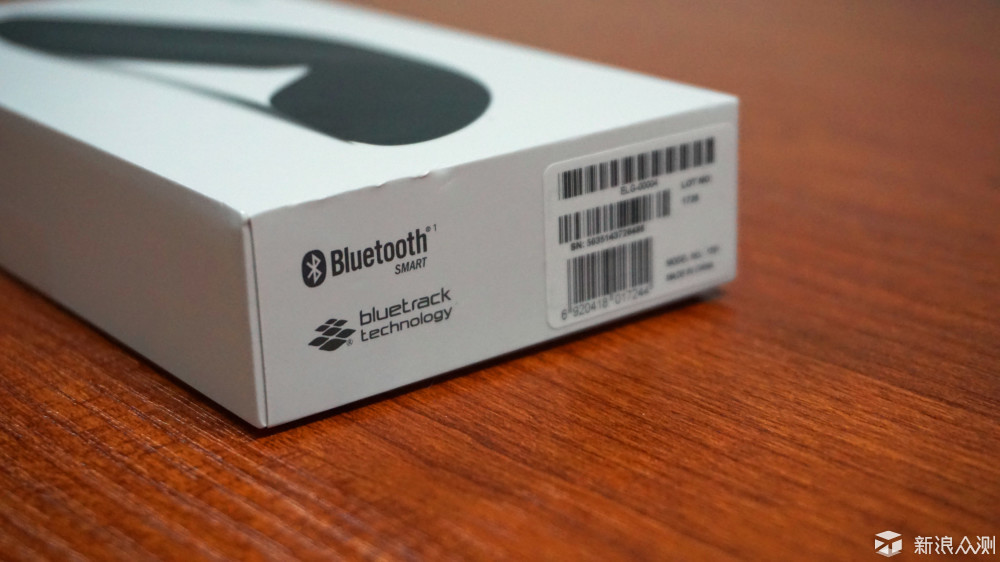
▼翻转盒子,背面简要介绍了这款鼠标的开关方式和使用方式,以及产品特点。

▼下面打开盒子,取出鼠标以及所有的附件,来一张全家福!

▲可以看到,除了鼠标之外,并没有其他附件配送,只有保修卡,说明书等。
关于开箱,到此就告一段落了,下面我们来看看这款鼠标的设计和细节。
▼新一代的Arc鼠标,在不使用时,就是一个平面,从侧边看起来非常的轻薄。
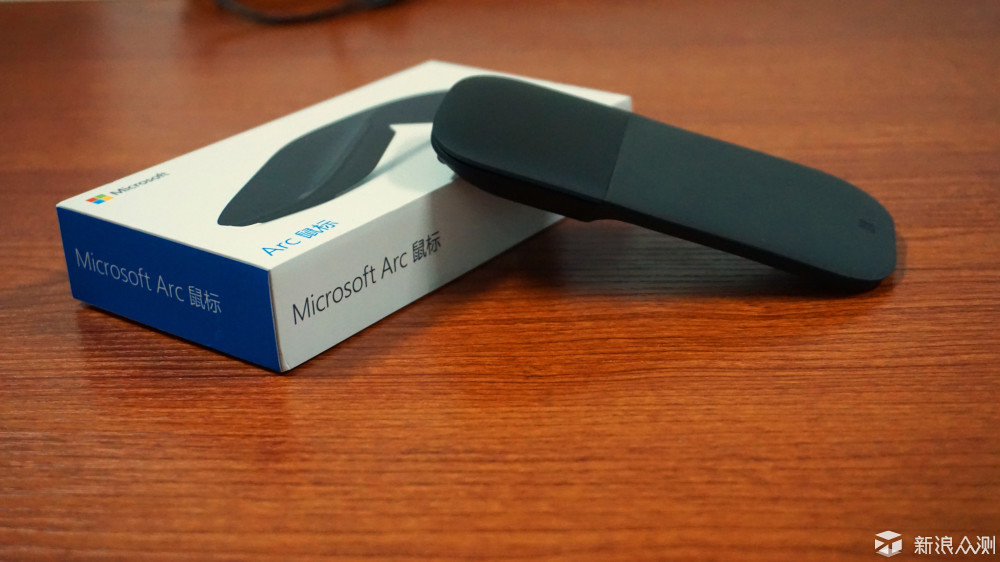

▼可折叠的设计,也是这个鼠标的灵魂所在,因为折叠的这一瞬间,不仅仅是变为战斗状态,还是开启鼠标的巧妙方式。

▼从正面看一下Arc鼠标,整个鼠标分为两部分,可折叠的下半部分采用的是类肤的材质;而在装有微动的上半部分,则采用了非常顺滑的亚克力材质,保证手势操作时的顺滑性。

▼若隐若现的“田”的logo,给人一种沉稳又不失清新的感觉。

▼翻转到背面,可以看到上半部分的电池仓, 还有蓝牙配对按钮,蓝牙4.0/4.1使得功耗进一步降低,为进一步提高续航提供了可能,这里需要提一下微软在鼠标上采用的技术——蓝影追踪技术,这项技术保证鼠标可以在任意平面上使用。

微软为这款鼠标,特意更新了相关的驱动,安装更新驱动之后,体验会更好一些,下面简单的介绍一下这款鼠标的驱动情况。
▼下载后安装,Microsoft 鼠标和键盘中心。
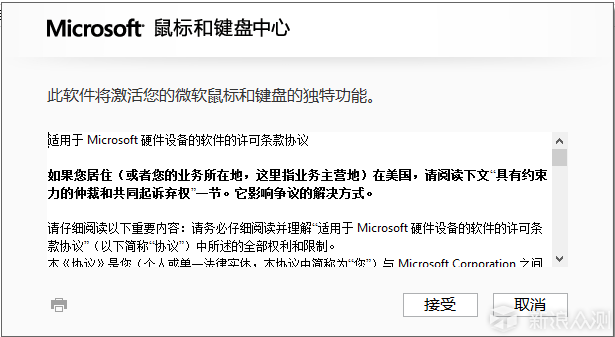
▼等待几分钟,即可安装完毕。
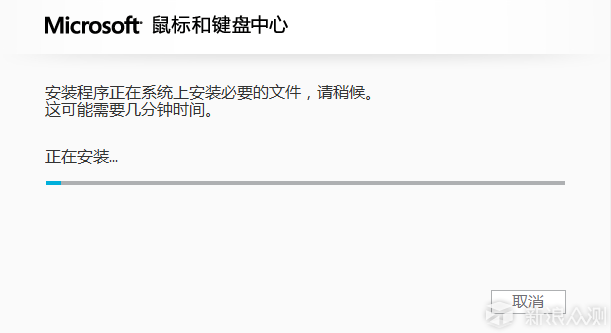
▼安装完毕,连接好鼠标,就可以进行设置了。
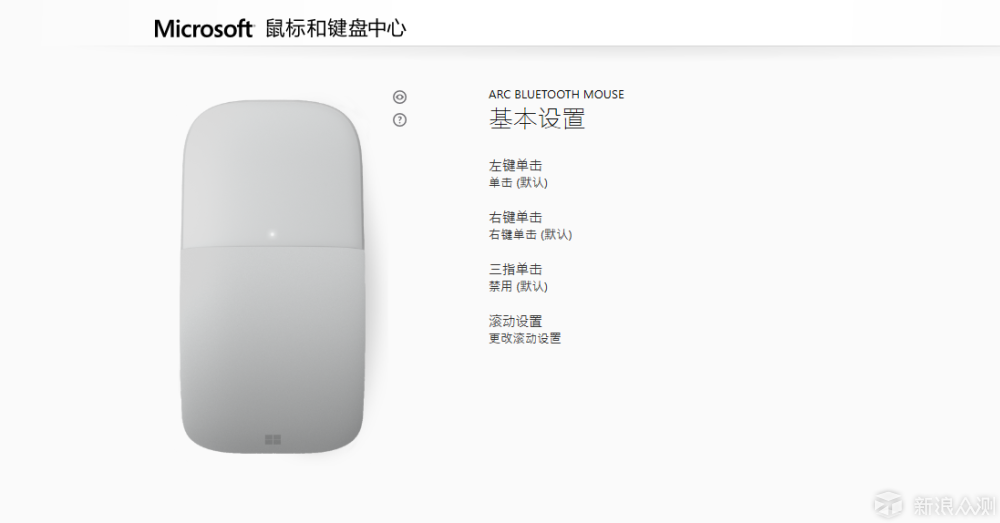
▲可以看到,基本设置内有四个选项——左键单击,右键单击,三指单击,滚动设置。
▼左右键设置基本没有太大的区别,下面来看看三指单击。
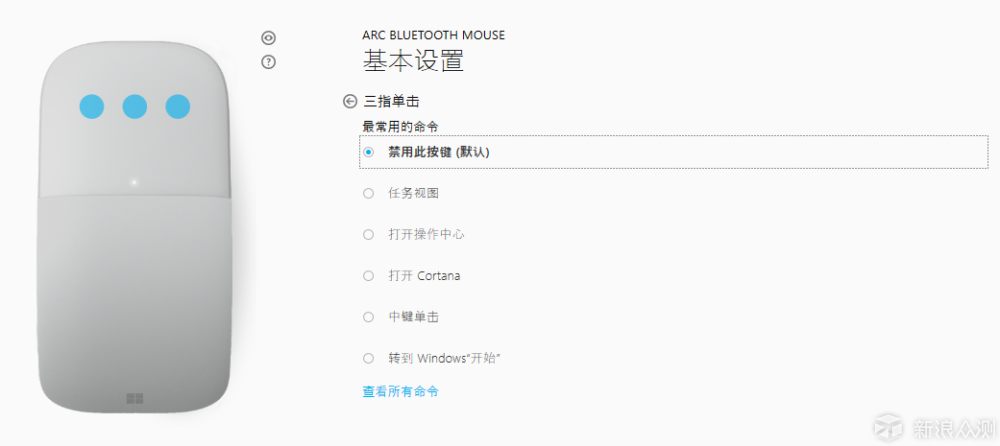
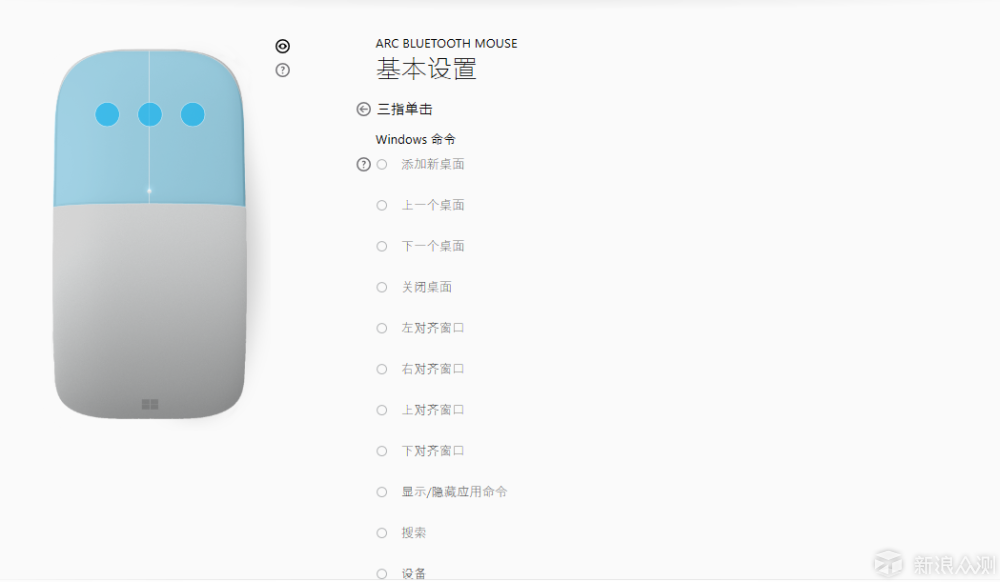
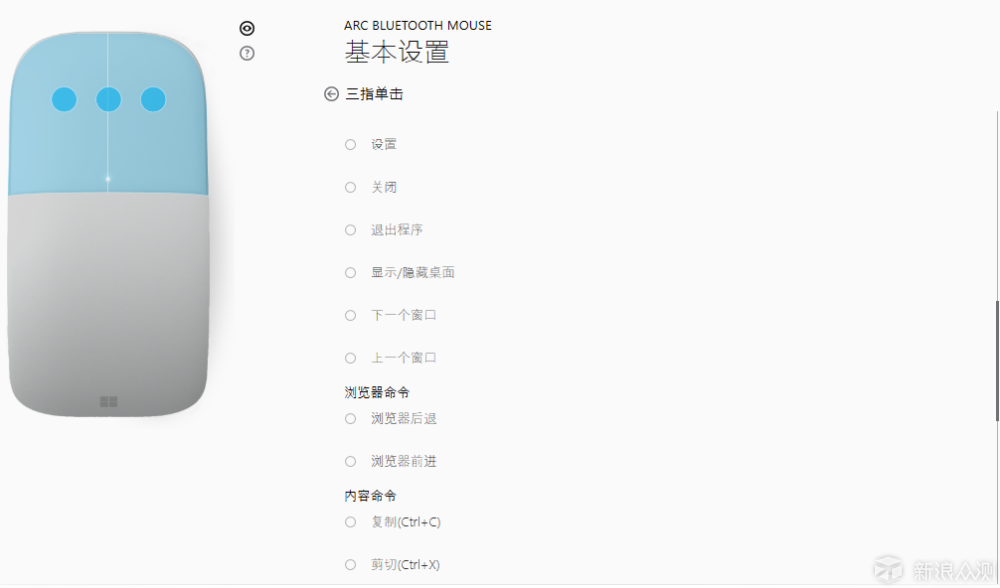
▲在三指单击里面,有很多设置可以供选择的,大家可以根据自己需求进行选择。
▼再来看看鼠标的滚动设置。
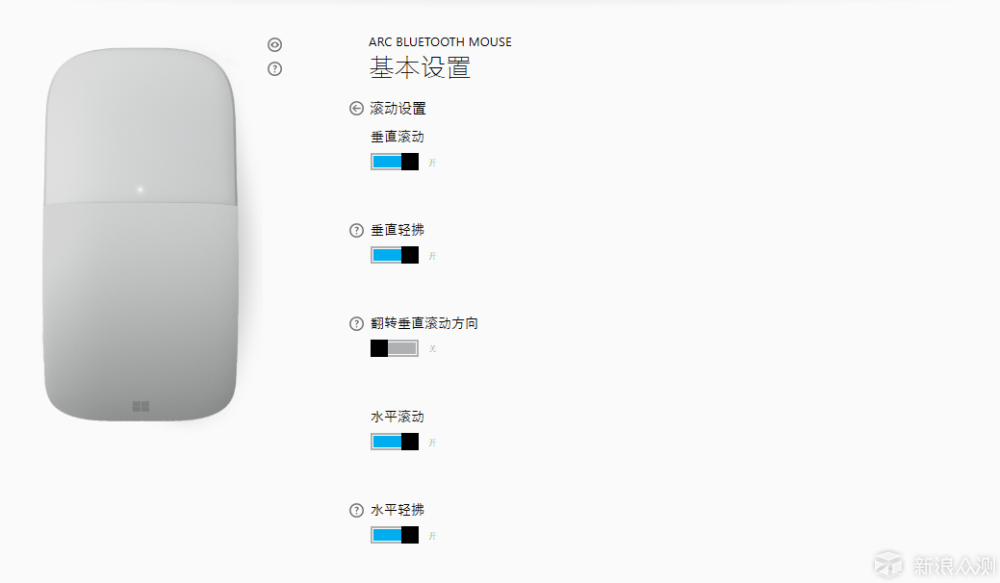
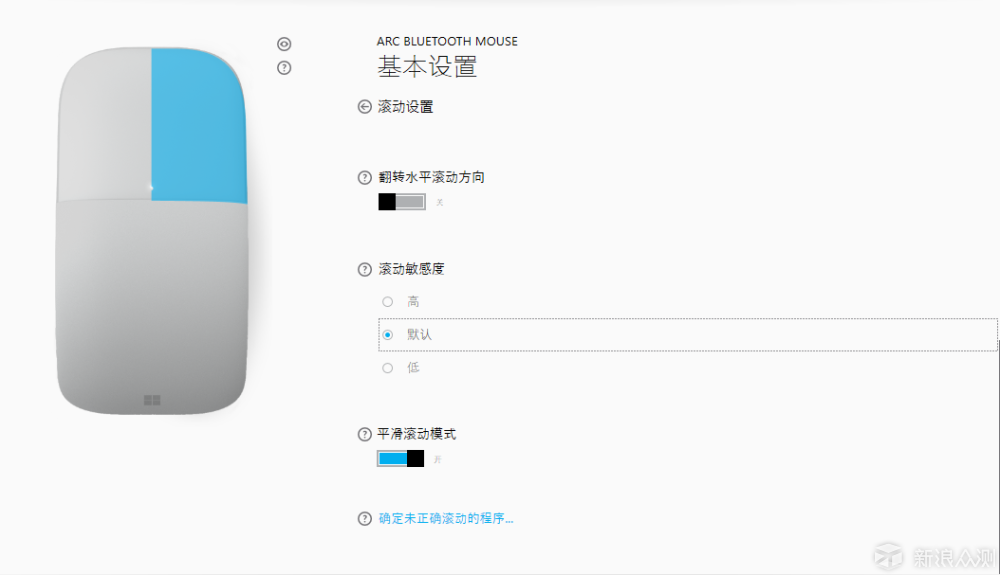
根据使用癖好,可以自行调整。
微软给提供的驱动,可以满足用户根据自己的需求去调整,对于一个办公鼠标来说,还算可以。
下面简单的测试了下这款鼠标在不同类型鼠标垫下的使用情况,以确定其适用性,鼠标垫类型主要分为布垫、铝垫、亚克力垫、木质桌面、玻璃桌面等。
▼布垫:作为最常见的鼠标垫材质,Arc鼠标使用起来当然是没有任何问题了,非常流畅,丝丝顺滑。

▼铝垫:金属鼠标垫在这几年开始风靡,好多厂商都开始推出类似的产品,比如小米的金属鼠标垫、iQunix的Pad等,下面便测试一下Arc在金属鼠标垫上的表现。
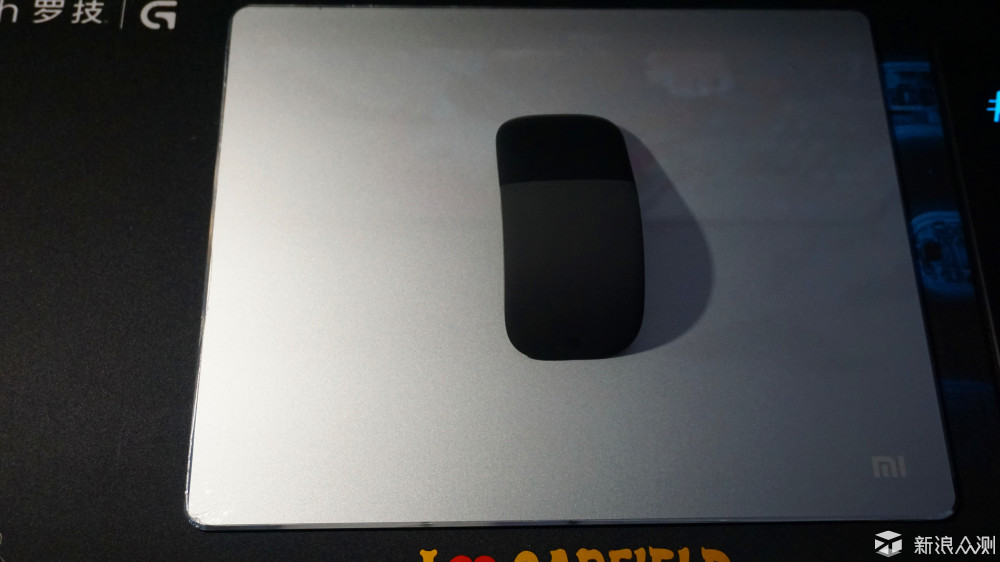

经过测试发现,Arc在金属鼠标垫上表现良好,完全可以胜任日常的使用。
▼亚克力垫:这个材质的鼠标垫,并不是十分多见,我这里有一块朋友赠送的定制版亚克力发光鼠标垫,下面就测试一下具体的使用情况。

经过测试,Arc的表现良好。
▼木质桌面:这种使用环境,基本就认为是不铺鼠标垫的情况,相信厂商在设计的时候已经考虑到这个场景了,所以在这个场景下,并没有什么问题,使用起来非常的稳定。

▼玻璃桌面:这种场景,并不是很多见,微软的Arc,其中一个宣传点就是蓝影技术,保证可以在这样一个特殊的场景下使用。

但是经过实际测试,使用起来的体验,并没有在其他材质的鼠标垫上那么好,对于这项技术,相信微软还是有很大的改进空间的。
总体来说,微软这款鼠标在使用场景上的适用性还是非常强的,这点对于一个商务人士出差使用来说,就显得非常方便。
高端蓝牙鼠标,从来就不会缺乏竞争,在市场上,可以与Arc鼠标竞争的产品,还真是不少,下面主要对比几款主要的产品。
▼Arc VS Mx Master



罗技MX master的大名,自不用说,虽然现在罗技已经推出了二代产品,但是曾经的一代产品,算得上是办公无线鼠标的标杆和典范。
从大小来看,Mx Master真心不适合手小的同学,因为它实在太大了,Arc会显得更加精致一些;
多功能手势方面,Mx Master的手势键在大拇指的下方,使用起来还是比较方便的,Arc则采用了更加直接的方式,直接在鼠标正面操作,这个就看你喜欢哪种操作方式了。
另外Mx Master还拥有一个横向滚轮,在EXCEL或者视频编辑软件中使用时,还是可以的,对于Arc来说,
续航方面,Arc采用的是电池,而Master采用的是可充电式设计,所以续航上还是Arc更加优秀一些。
性价比上,我觉得Mx Master更好一点,比较在这个价位上,基本做到了无可挑剔。
便携性上,这个不用比了,Arc碾压Mx Master。
▼Arc VS Magic Mouse



Arc与Magic Mouse,虽然两个产品出自竞争对手之手,但是二者真是有太多太多的相似之处了,同样的无滑轮式设计,扁平式设计,不过从侧边看起来,还是magic mouse 的流线型更好看一些。
在Mac系统下的体验,Magic Mouse的体验比Arc来说,绝对是要好不少的,但是在WIN10下,我还是更喜欢Arc的感觉。
性价比来看,对于mac用户来说,肯定是选择magic mouse,没毛病,但是对于win用户来说,其实这两个我都不是很推荐。
续航方面,因为我手里的magic mouse是一代产品,还是使用电池的,所以在续航方面,我觉得二者相差不是很大。
二者都算是顶级的蓝牙鼠标了,不过如果让我选择,我还是更倾向于magic mouse一些。
▼Arc VS Sculpt



这两个鼠标,都出自微软旗下,但是价格却相差不少,Sculpt在200以内就可以买到,而Arc却要多出好几百,下面简单对比一下,这两个鼠标的使用。
Sculpt的设计更加圆润一些,握在手里的时候非常舒服,而Arc更为轻薄一些,但是握持感很一般很一般。
Sculpt采用的就是最传统的鼠标设计,只不过在左侧增加了一个win键,在使用时,可以通过点按,触摸滑动来实现一些小的功能;而Arc并没有那么复杂,驱动装好之后,只需要在鼠标表面触摸滑动,即可完成手势操作。
续航方面,都是微软家的产品,半斤八两吧。
便携性上,Sculpt自然是没法跟Arc比了。
性价比上,我个人还是认为Sculpt比较高一些,比较推荐这个。
到此,本文基本就要结束了,下面简单的谈谈这款产品的优缺点吧,供大家做个参考。
优点:
1.可折叠式设计,方便收纳携带;
2.安装驱动之后,使用起来体验有较大提升;
3.支持水平和垂直滚动,大大提高了在EXCEL和视频编辑软件中的体验;
4.采用蓝牙4.0/4.1技术,大大提高了续航水平;
5.使用蓝影追踪技术,保证可以在任何平面下使用。
缺点:
1.售价较高,不亲民;
2.手感一般,长时间使用累;
3.驱动并不是很完美;
4.鼠标较小,对于手大的用户来说,使用不舒服。











